Il est possible de personnaliser, voire de créer l’icône de fichier et dossier sur Windows. De plus, les étapes à suivre sont faciles. Vous n’êtes pas obligé d’être un expert en informatique ou dans la création visuelle. Pour vous aider, nous avons préparé quelques tutoriels. Dans cet article, découvrons ensemble comment faire pour changer l’icône de fichier et dossier sur Windows ?
Cette vidéo vous explique les démarches à suivre pour changer l’icône de fichier et dossier sur Windows :
Comment faire pour changer l’icône de fichier et dossier sur Windows ?
Si vous voulez personnaliser votre icône de fichier et dossier sur Windows, rien de plus simple. Pour ce faire, voici les étapes à suivre :
- Tout d’abord, vous devez ouvrir Paint ;
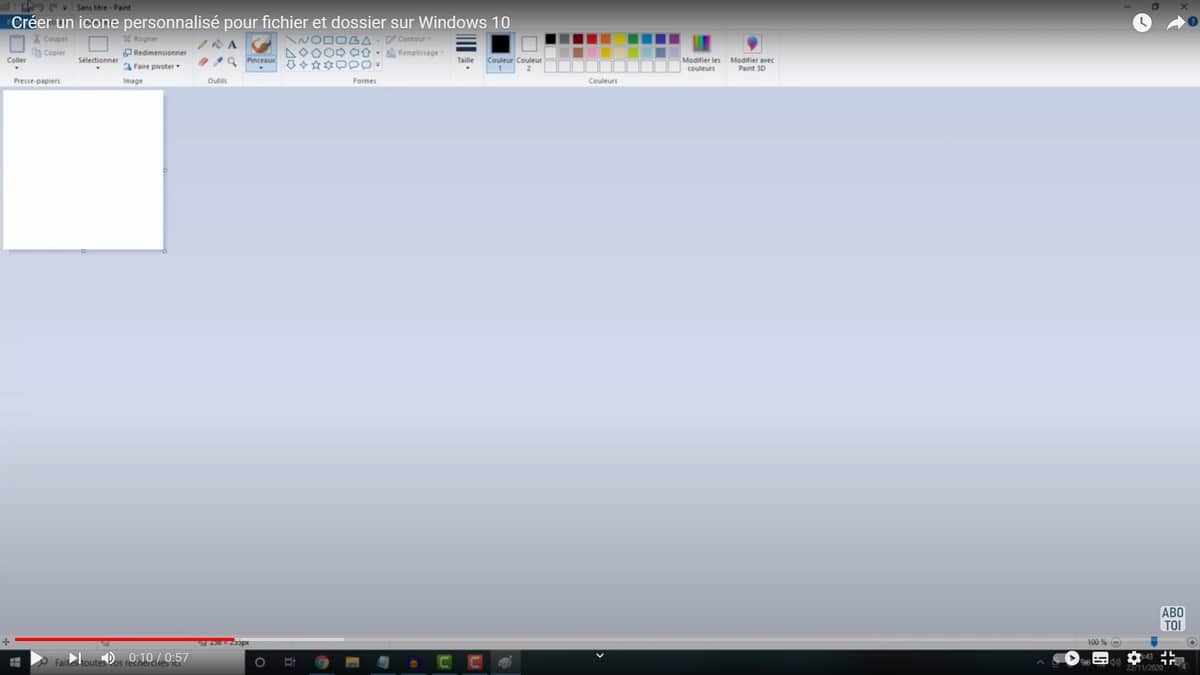
- Puis, ouvrez le fichier que vous voulez convertir en icône ;
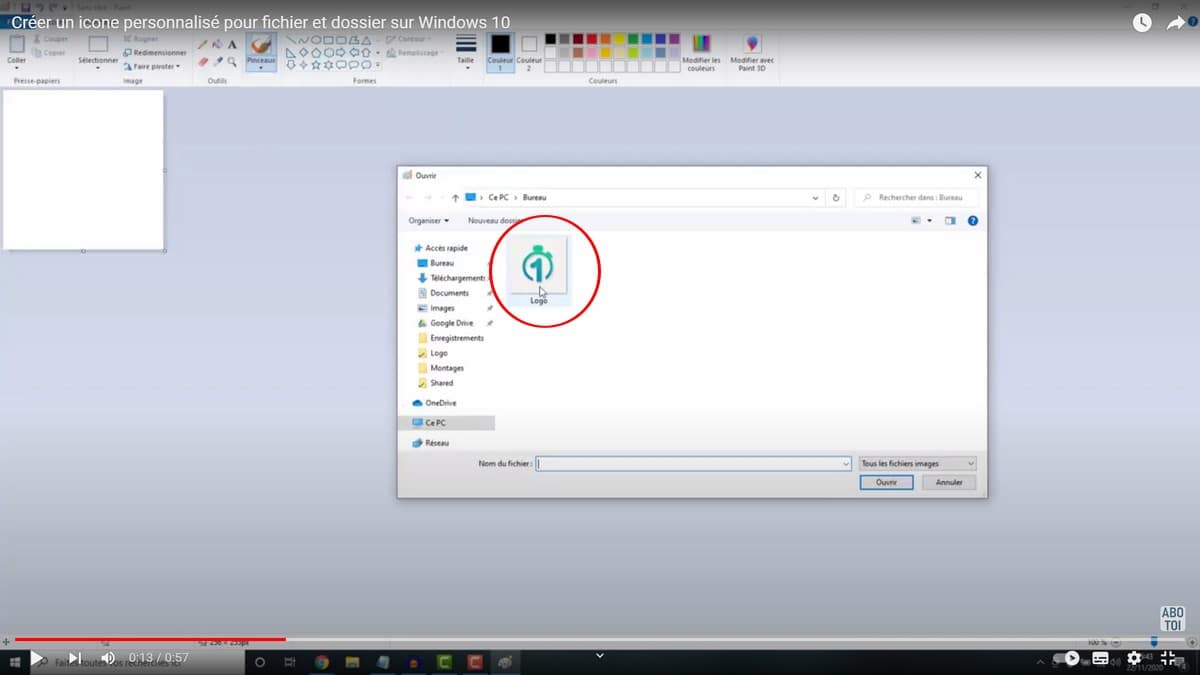
- Une fois que c’est fait, cliquez sur Enregistrer sous ;
- Ensuite, sur la fenêtre qui apparaît, choisissez le format Bitmap 256 couleurs, et rajouter un « .ico » à la fin du nom de fichier et cliquez sur Enregistrer ;
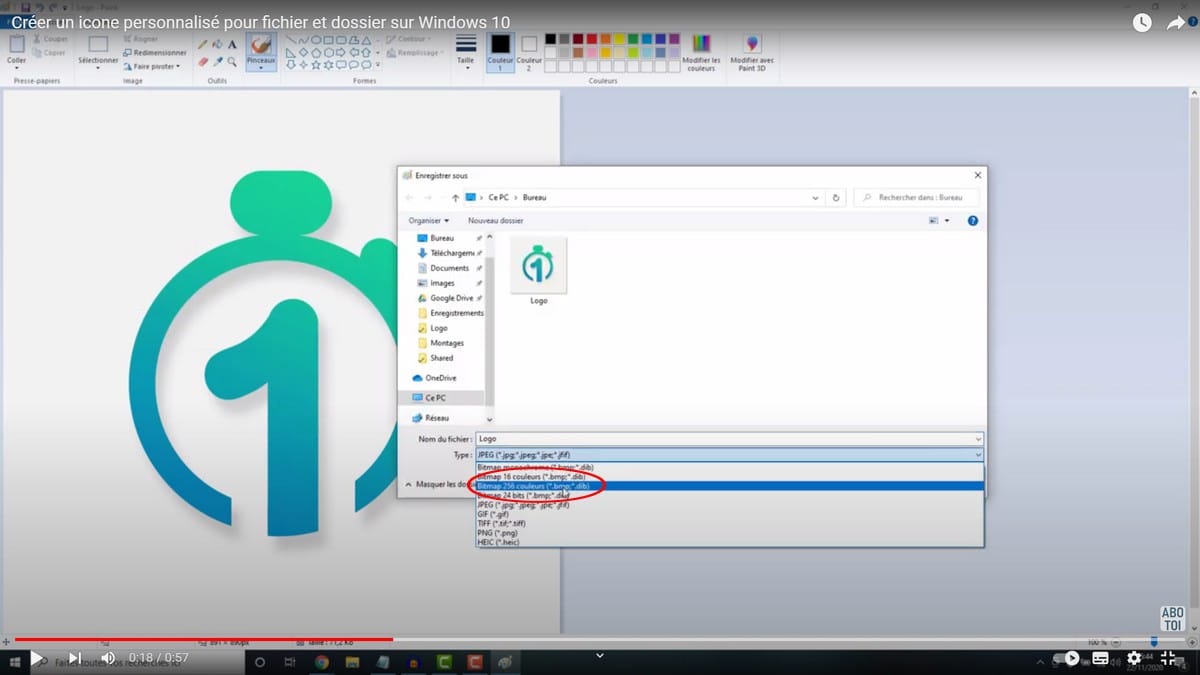
- Cliquez sur Ok sur la fenêtre qui apparait ;
- Pour modifier l’icône de votre dossier, vous devez créer un dossier ;
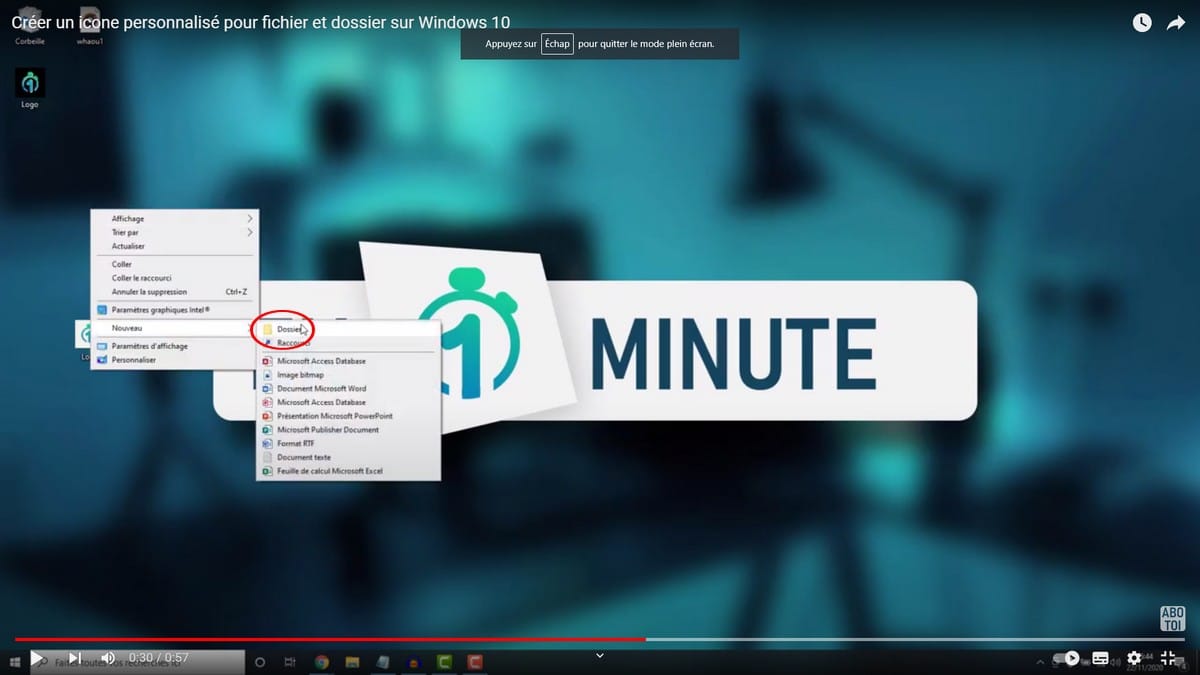
- Faites un clic droit dessus et choisissez Propriétés ;
- Puis, cliquez sur Personnaliser ;
- Cliquez sur changer d’icône, et Parcourir ;
- Téléchargez l’icône que vous venez de créer, cliquez sur Ok ;
- Terminez en cliquant sur Ok.
Une fois que ces étapes sont franchies, les modifications sont apportées, vos icônes de dossier et de fichier sont désormais personnalisées comme vous le souhaitez. Rien de plus simple !







